Надсилання факсів після введення факсимільного або телефонного номера
У цьому розділі описується процедура набору номера та надсилання факсу безпосередньо за допомогою введення факсимільних або телефонних номерів.
 Важливо
Важливо
-
Факси може бути передано не тим одержувачам, яким їх призначено, через невірний набір номера або неправильну реєстрацію факсимільних або телефонних номерів. Якщо потрібно надіслати важливі документи, рекомендуємо робити це після розмови по телефону.
-
Виберіть пункт
 ФАКС (Fax) на екрані «ПОЧАТОК».
ФАКС (Fax) на екрані «ПОЧАТОК».Відобразиться екран режиму очікування факсу.
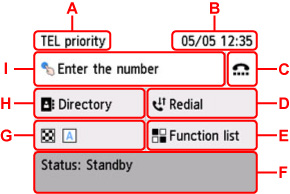
-
A: Відображається вибраний наразі режим отримання.
-
B: Відображаються дата й час.
-
C: Виберіть цей варіант, щоб надіслати факси за допомогою функції набору без зняття слухавки.
-
D: Виберіть цей варіант, щоб надіслати факси за допомогою повторного набору.
-
E: Можна використовувати будь-яку функцію факсу та змінювати значення параметрів для факсу.
-
F: Відобразиться поточний стан.
-
G: Можна змінити параметри, щоб надіслати факс.
-
H: Можна вибрати зареєстрований факсимільний або телефонний номер.
-
I: Торкніться, щоб відкрити екран для введення факсимільних або телефонних номерів.
 Примітка
Примітка-
Якщо принтер ще не настроєно для надсилання чи отримання факсів, під час першого вибору елемента ФАКС (Fax) на екрані «ПОЧАТОК» на сенсорному екрані відобразиться повідомлення про настроювання. Під час настроювання для надсилання факсів дотримуйтеся процедури згідно з інструкціями на сенсорному екрані.
-
-
Наберіть факсимільний або телефонний номер одержувача.
-
Торкніться поля вводу факсимільних або телефонних номерів.
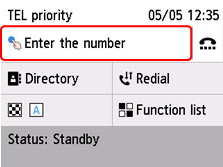
-
Введіть номер факсу або телефону.
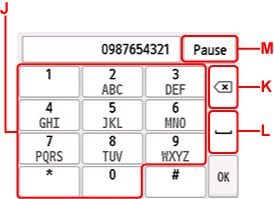
-
J: Слугують для введення номера.
-
K: Слугує для видалення введеного номера.
-
L: Слугує для введення пробілу.
-
M: Слугує для введення паузи «P».
-
-
Виберіть пункт OK.
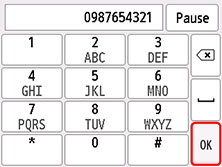
Сенсорний екран повертається до екрана режиму очікування факсу.
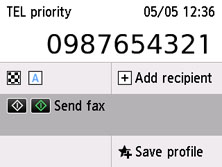
 Примітка
Примітка-
Виберіть пункт Збер. проф. (Save profile), щоб зареєструвати наявні параметри як настроюване меню.
-
-
-
Натисніть кнопку Чорний (Black) або Колір (Color).
Принтер розпочне сканування документа.
 Важливо
Важливо-
Передавання в кольоровому режимі можливе, лише якщо факсимільний пристрій одержувача підтримує функцію передавання факсів у кольоровому режимі.
-
Не відкривайте кришку для притиснення документів до завершення сканування.
-
-
Розпочніть надсилання.
-
У разі завантаження документа до ПАПД:
Принтер автоматично відсканує документ і почне надсилати факс.
 Примітка
Примітка-
Якщо після натискання кнопки Стоп (Stop) під час сканування в ПАПД залишилися документи, на сенсорному екрані відобразиться повідомлення Документ у ПАПД. Вийміть документ із лотка для документів і торкніться [OK]. (Originals in ADF. Remove any originals from the document tray and tap [OK].). Якщо торкнутися кнопки OK, решта документів будуть виведені автоматично.
-
-
У разі розташування документа на склі експонування:
Після завершення сканування документа відобразиться екран підтвердження із запитом щодо завантаження наступного документа.
Щоб надіслати відсканований документ, торкніться кнопки Надіслати (Send now). Розпочнеться відправлення документа.
Щоб надіслати дві або більше сторінок, дотримуйтеся вказівок для завантаження наступної сторінки, після чого торкніться кнопки Сканування (Scan). Після сканування всіх сторінок виберіть пункт Надіслати (Send now), щоб розпочати надсилання.
-
 Примітка
Примітка
-
Якщо принтер підключено до міні-АТС (телефонної системи приватного користування), відомості про набір факсимільного або телефонного номера одержувача див. в посібнику з експлуатації цієї системи.
-
Якщо принтеру не вдалося надіслати факс, наприклад, коли лінія одержувача зайнята, можна використати функцію автоматичного повторного набору номера через указаний проміжок часу. Автоматичний повторний набір увімкнено за промовчанням.
-
Ненадіслані документи, наприклад ті, що очікують повторного набору, зберігаються в пам’яті принтера. Вони не зберігаються в разі виникнення помилки надсилання.
-
Не від’єднуйте шнур живлення, доки не буде надіслано всі документи.

